อุปกรณ์ Android ของคุณเป็นมากกว่าโทรศัพท์ นอกจากนี้ยังเป็นเครื่องมือที่สามารถช่วยคุณนำทางโลกรอบตัวคุณ — โดยเฉพาะเมื่อไฟดับ! ถูกต้อง หนึ่งในคุณสมบัติที่มีประโยชน์ที่สุดของอุปกรณ์ Android ก็คือไฟฉายในตัว
ในคู่มือนี้ เราจะแสดงวิธีต่างๆ ในการสลับเปิดและปิดไฟฉาย เพื่อให้คุณไม่ต้องเสียเวลาหาสิ่งของในความมืด
หมายเหตุ:ด้วยลักษณะที่เปิดกว้างของแพลตฟอร์ม Android จึงมีโอกาสที่ดีที่เมนูในโทรศัพท์ของคุณและชื่อตัวเลือกที่แน่นอนจะแตกต่างจากบุคคลถัดไป เราใช้ Samsung Galaxy S22 Ultra ที่ทำงาน แอนดรอยด์ 13 โดยมี One UI ของ Samsung อยู่ด้านบน ความแตกต่างระหว่างแบรนด์และรุ่นโทรศัพท์ (เช่น Motorola, OnePlus, Google Pixel ฯลฯ) มักจะไม่มากนัก แต่ก็ยังให้คำนึงถึงคำแนะนำที่คุณเห็นที่นี่เป็นหลักเกณฑ์ทั่วไป แทนที่จะเป็นขั้นตอนที่แน่นอน
1. การใช้เมนูการตั้งค่าด่วนเพื่อสลับไฟฉาย
แผงการตั้งค่าด่วนช่วยให้คุณเข้าถึงการตั้งค่าที่ใช้บ่อยที่สุดได้อย่างง่ายดาย ออกแบบมาเพื่อให้เข้าถึงการตั้งค่าได้เร็วและสะดวกยิ่งขึ้น คุณจึงสามารถเปิดหรือปิดฟีเจอร์สำคัญๆ เช่น Wi-Fi, บลูทูธ และไฟฉายได้โดยไม่ต้องไปที่เมนูหรือการตั้งค่าหลายรายการ
หากต้องการเข้าถึงแผงการตั้งค่าด่วนให้ปัดลงจากด้านบนของหน้าจอด้วยนิ้วเดียว แผงไอคอนจะปรากฏขึ้นเพื่อแสดงการตั้งค่าที่สามารถเข้าถึงได้อย่างรวดเร็ว
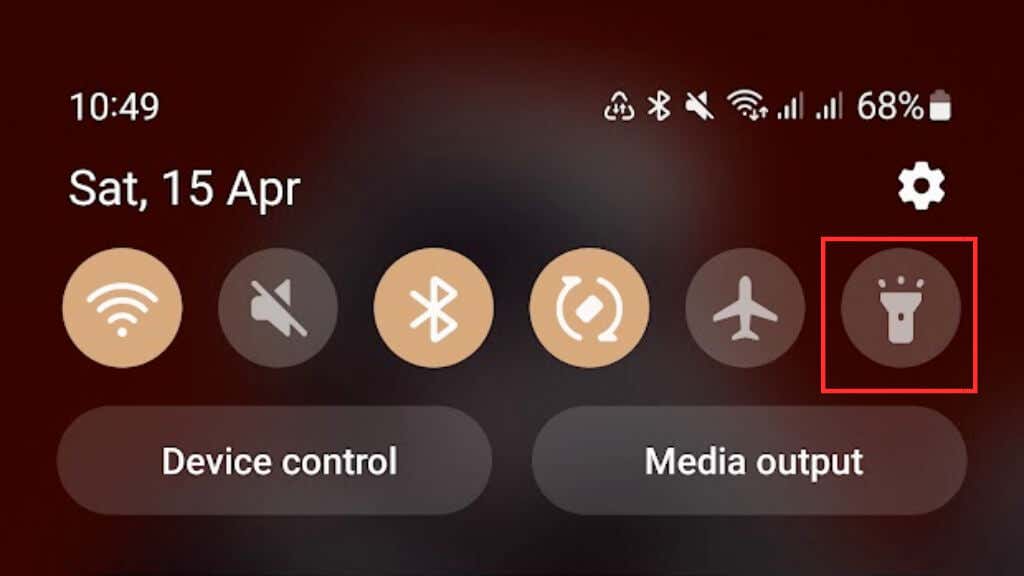
คุณอาจไม่เห็นไอคอนไฟฉายในแผงการตั้งค่าด่วน หากเป็นเช่นนั้น คุณอาจต้องปรับแต่งแผงเพื่อรวมไว้ หรืออาจต้องปัดไปทางซ้ายหรือขวาเพื่อแสดงแผงดังกล่าวโดยเป็นส่วนหนึ่งของไอคอนล้น
เนื่องจากผู้ผลิตโทรศัพท์ Android ทุกรายปรับแต่งอินเทอร์เฟซผู้ใช้ Android ของตน รายละเอียดที่แน่นอนของวิธีปรับแต่งหรือจัดเรียงแผงการตั้งค่าด่วนจึงอาจแตกต่างกัน ดังนั้น คุณจะต้องดูเอกสารประกอบของโทรศัพท์เฉพาะของคุณ
2. การใช้คำสั่งเสียงเพื่อเปิด/ปิดไฟฉาย
การใช้คำสั่งเสียงเพื่อเปิดและปิดไฟฉาย Android เป็นตัวเลือกแบบแฮนด์ฟรีที่ยอดเยี่ยม และด้วยการใช้ Google Assistant คุณก็สามารถทำได้ด้วยคำพูดเพียงไม่กี่คำ
หากต้องการใช้คำสั่งเสียงเพื่อควบคุมไฟฉาย คุณจะต้องตรวจสอบให้แน่ใจว่าได้เปิดใช้งาน Google Assistant ในอุปกรณ์ของคุณแล้ว หากคุณไม่แน่ใจว่าคุณมี Google Assistant หรือไม่ คุณสามารถตรวจสอบได้โดยพูดว่า "Ok Google" หรือ "Ok Google" เพื่อดูว่าอุปกรณ์ของคุณตอบสนองหรือไม่.
หากไม่ใช่ ให้ไปที่ วิธีเปิดและปิดตกลง Google บนอุปกรณ์ Android ของคุณ
เมื่อตั้งค่า Google Assistant แล้ว คุณจะเปิดหรือปิดไฟฉายได้โดยพูดว่า "Ok Google เปิด/ปิดไฟฉาย"
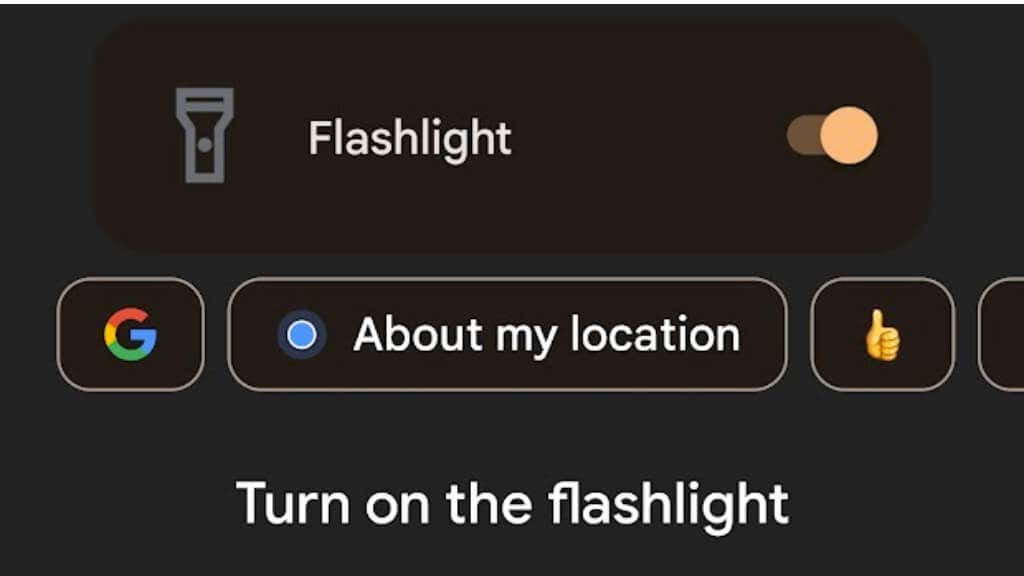
3. ใช้ปุ่มเปิด/ปิดเพื่อเข้าถึงไฟฉาย
อุปกรณ์ Android บางรุ่นมีคุณลักษณะที่ช่วยให้คุณเข้าถึงไฟฉายได้โดยตรงจากปุ่มเปิด/ปิด/ด้านข้าง โดยไม่ต้องไปที่เมนูหรือการตั้งค่า
หากต้องการเปิดใช้งานคุณสมบัตินี้ ให้ไปที่การตั้งค่า>คุณสมบัติขั้นสูง>ปุ่มด้านข้าง>กดสองครั้งของอุปกรณ์ แล้วสลับ
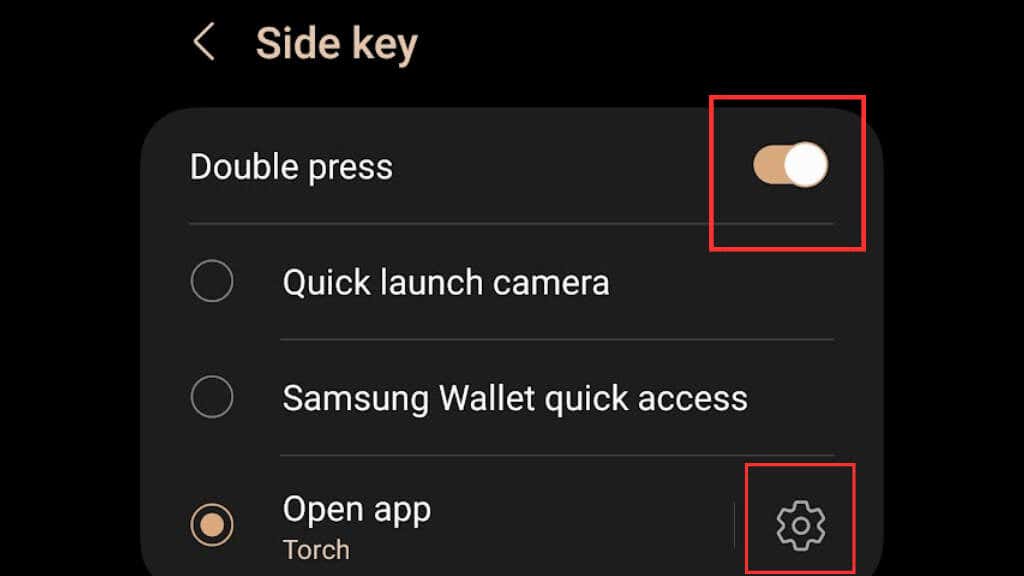
ถัดไปเปิดแอปและเลือก ไฟฉาย/ไฟฉาย
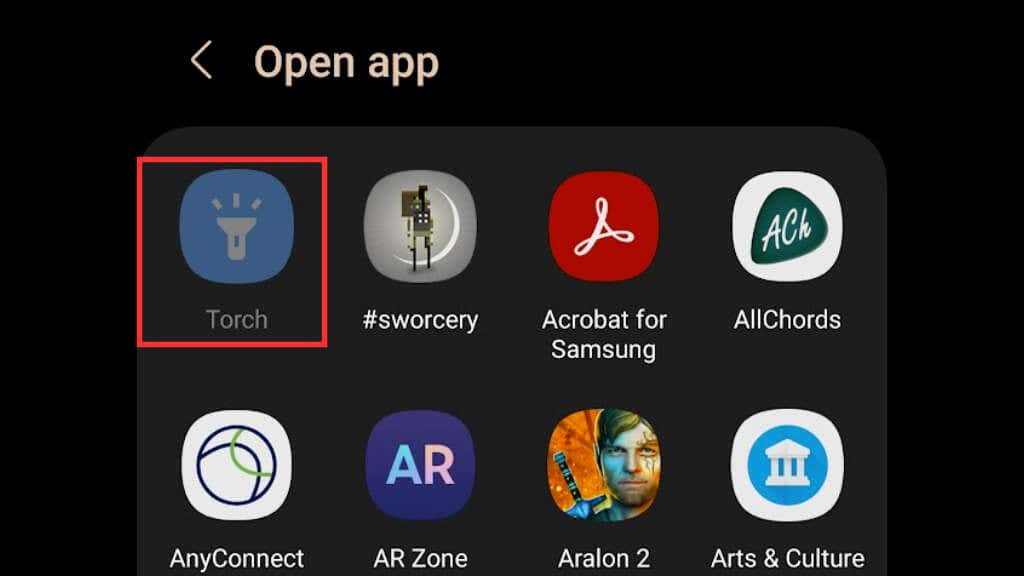
เมื่อเปิดใช้งานคุณสมบัตินี้แล้ว คุณสามารถเปิดหรือปิดไฟฉายได้อย่างรวดเร็วโดยกดปุ่มด้านข้าง/เปิด/ปิดสองครั้ง ในตัวอย่างนี้ เราใช้ Samsung Galaxy S22 Ultra; โปรดทราบว่าโทรศัพท์ Android ของคุณอาจไม่รองรับฟีเจอร์นี้หรืออาจมีเส้นทางในการเปิดใช้งานที่แตกต่างออกไปเล็กน้อย ขึ้นอยู่กับยี่ห้อและเวอร์ชันของ Android
4. การเพิ่มทางลัดไฟฉายไปยังหน้าจอล็อคของคุณ
ตามค่าเริ่มต้น คุณควรมีทางลัด 2 รายการบนหน้าจอล็อกเพื่อเข้าถึงแอปบางแอปได้อย่างรวดเร็ว โดยปกติแล้ว แอปเหล่านี้คือแอปหมุนหมายเลขโทรศัพท์และกล้องถ่ายรูป แต่คุณสามารถเปลี่ยนเป็นแอปไฟฉายได้ คล้ายกับที่หน้าจอล็อกของ iPhone iOS มีทางลัดไฟฉาย
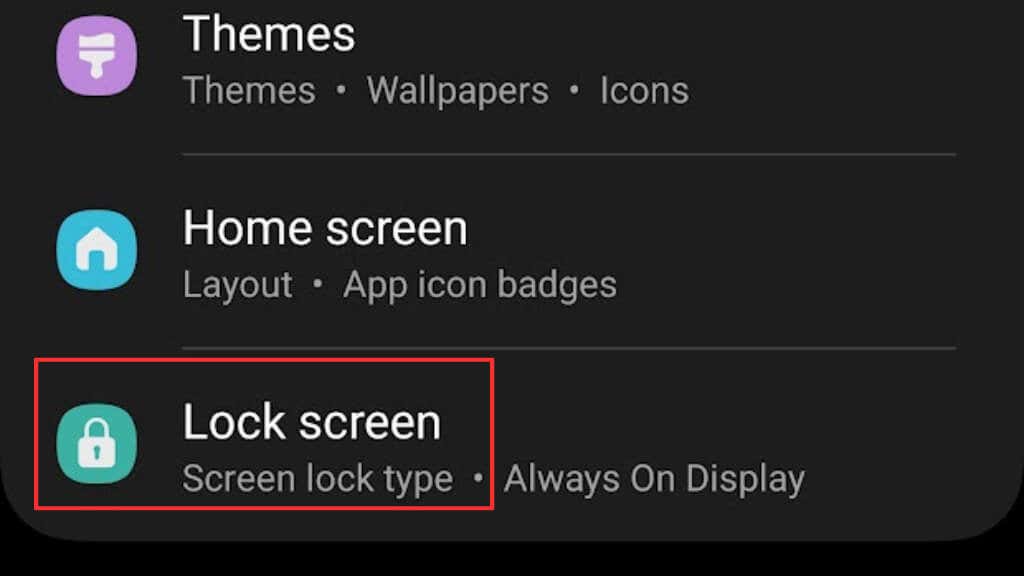
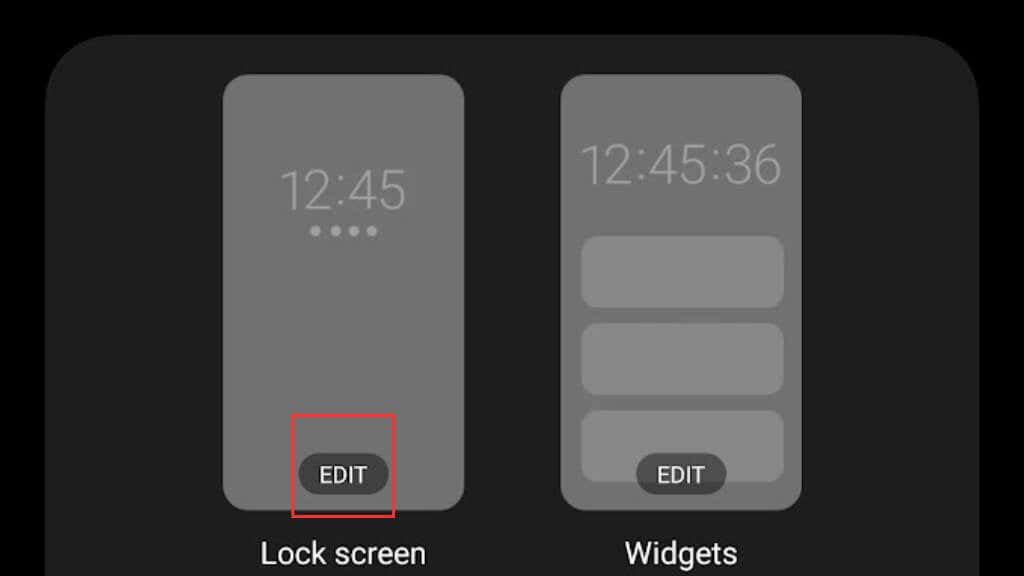
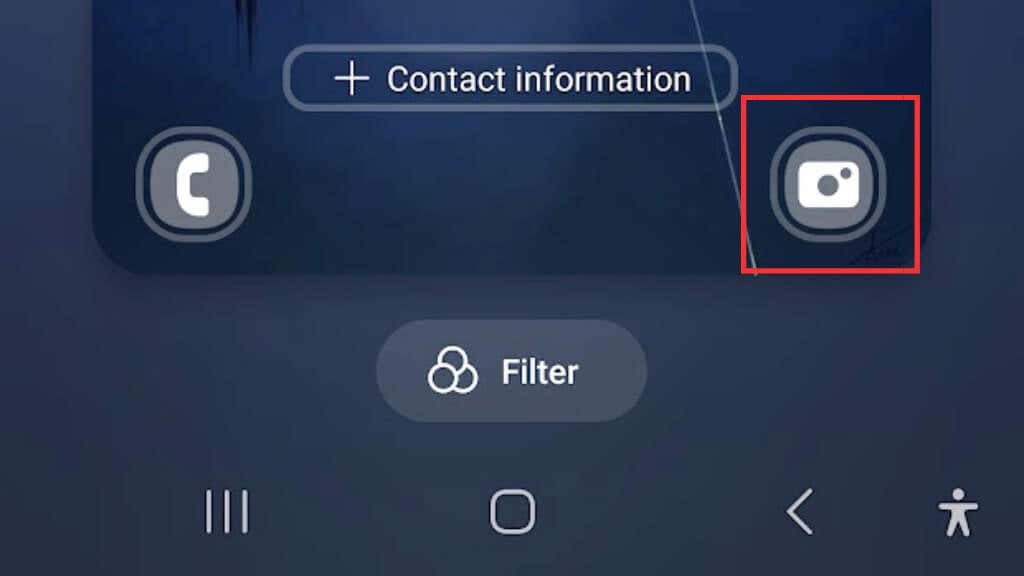
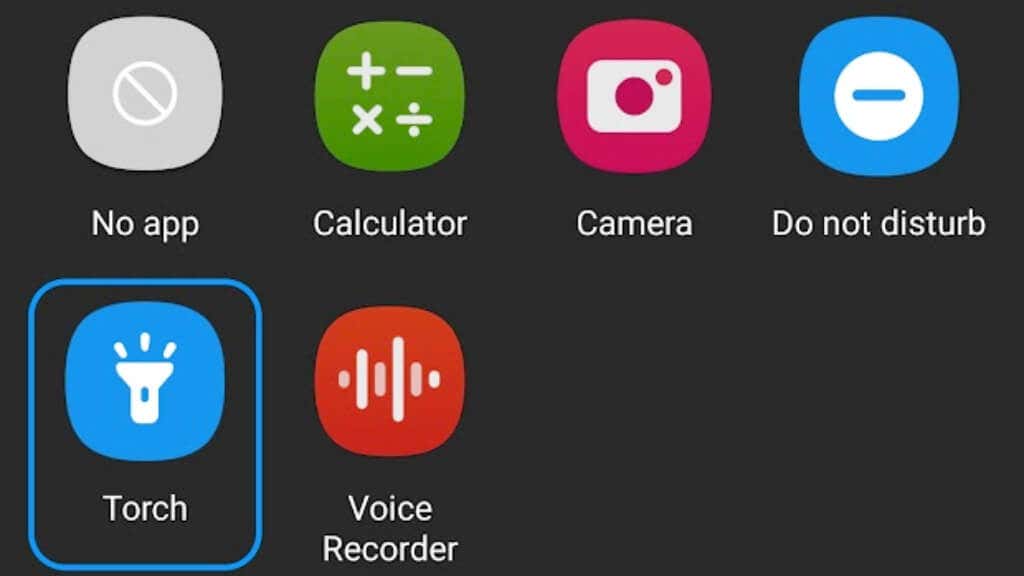
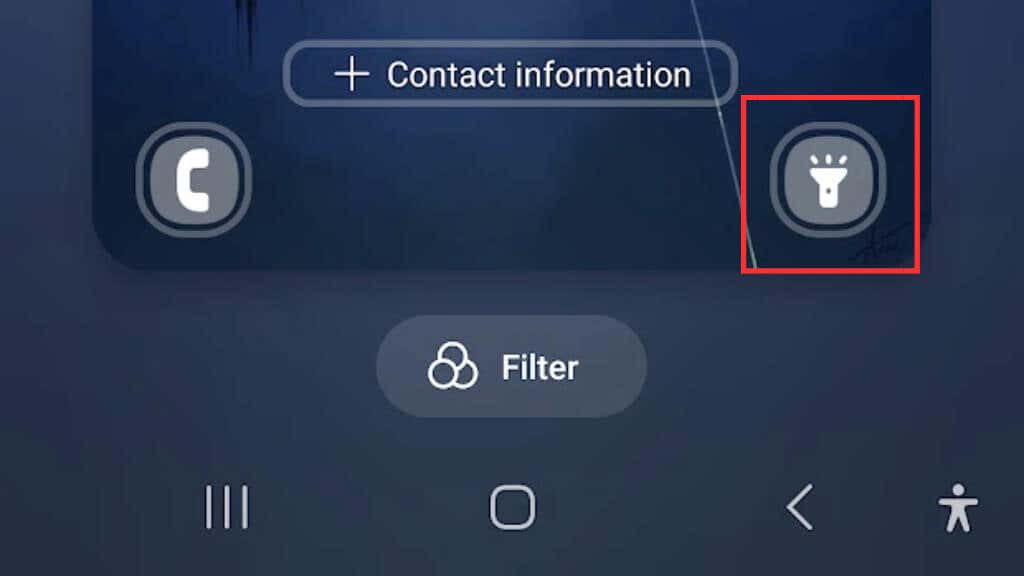
5. การใช้แอปไฟฉายเฉพาะ
การใช้แอปไฟฉายเฉพาะบนสมาร์ทโฟน Android ช่วยให้คุณควบคุมการตั้งค่าไฟฉายได้มากขึ้น และยังมีฟีเจอร์เพิ่มเติมที่ไม่มีในไฟฉายในตัวอีกด้วย หากคุณใช้ไฟฉายบ่อยๆ และต้องการสำรวจตัวเลือกเพิ่มเติม ให้ลองดาวน์โหลดแอปไฟฉายจาก Google Play Store.
มีแอปไฟฉายมากมายใน Play Store โดยแต่ละแอปมีคุณสมบัติเฉพาะของตัวเอง ตัวเลือกยอดนิยมบางตัวเลือก ได้แก่ ไฟฉาย HD, ไฟฉายจิ๋ว และ ไฟฉาย LED สว่างเป็นพิเศษ เมื่อเลือกแอปไฟฉาย สิ่งสำคัญคือต้องอ่านบทวิจารณ์และตรวจสอบสิทธิ์ของแอปเพื่อให้แน่ใจว่าปลอดภัยและเชื่อถือได้ แอปไฟฉายบางแอปเป็นอันตรายจริงๆ!
สิ่งหนึ่งที่ควรมองหาในแอปไฟฉายโดยเฉพาะคือความสามารถในการปรับความสว่างของไฟฉาย สิ่งนี้มีประโยชน์อย่างยิ่งหากคุณต้องการแสงน้อยลงหรือพยายามประหยัดอายุการใช้งานแบตเตอรี่ แอปไฟฉายบางแอปยังมีฟีเจอร์ต่างๆ เช่น เอฟเฟกต์แสงแฟลชหรือสัญญาณฉุกเฉิน
6. การใช้วิดเจ็ตหน้าจอหลักเพื่อการเข้าถึงไฟฉายอย่างรวดเร็ว
วิดเจ็ตบนหน้าจอหลักช่วยให้คุณเข้าถึงไฟฉายได้ด้วยการแตะ โดยไม่ต้องไปที่เมนูหรือการตั้งค่า
หากต้องการใช้วิดเจ็ตหน้าจอหลักสำหรับไฟฉาย คุณจะต้องดาวน์โหลดวิดเจ็ตไฟฉายจาก Google Play Store มีตัวเลือกมากมายให้เลือก ดังนั้นอย่าลืมอ่านบทวิจารณ์และตรวจสอบสิทธิ์ของแอปก่อนดาวน์โหลด
เมื่อคุณดาวน์โหลดวิดเจ็ตไฟฉายแล้ว คุณสามารถวางไว้บนหน้าจอหลักเพื่อให้เข้าถึงได้ง่าย แอพไฟฉายที่ดีส่วนใหญ่จะมีวิดเจ็ตและจะระบุไว้ในคำอธิบายของ Play Store
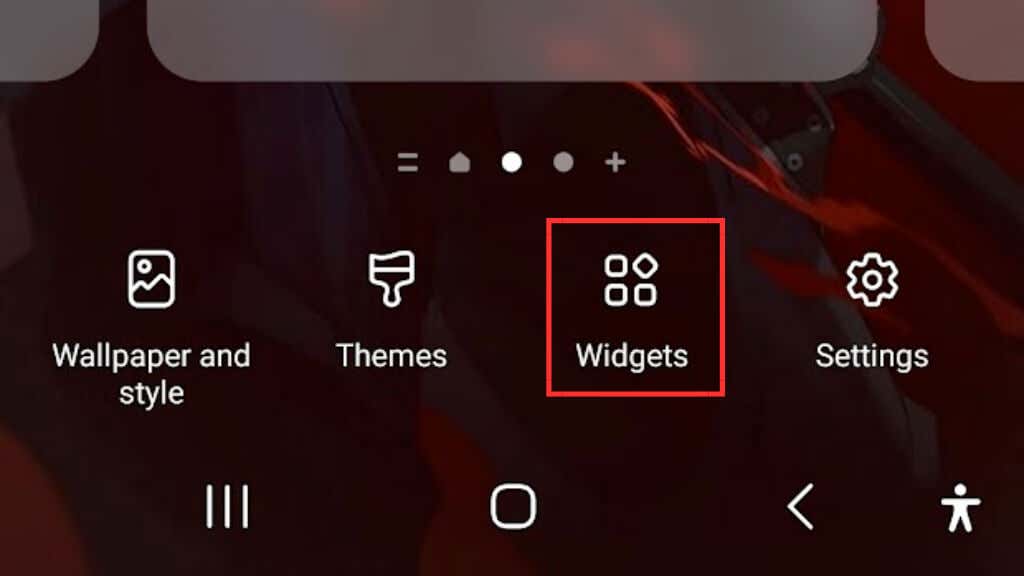
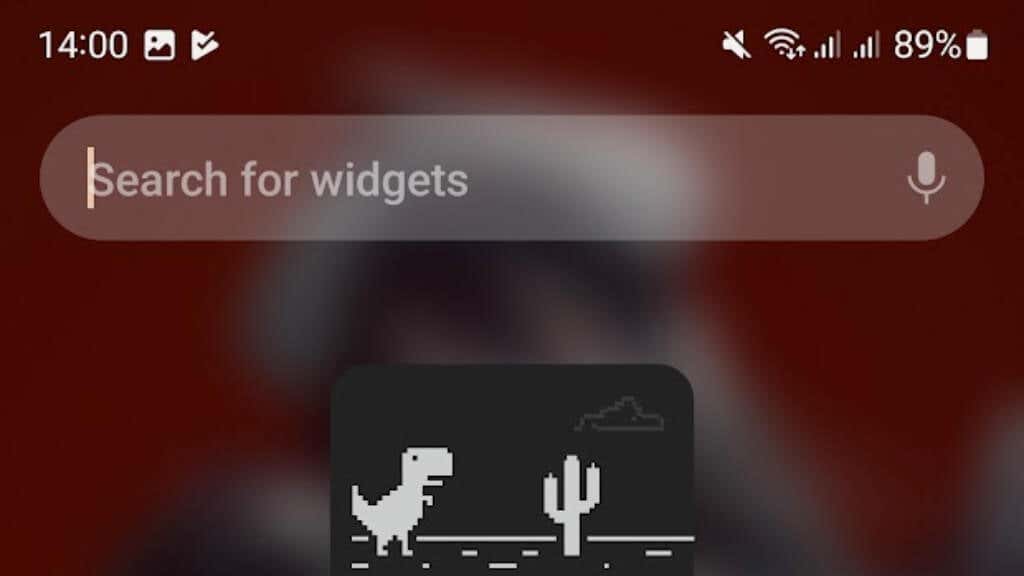
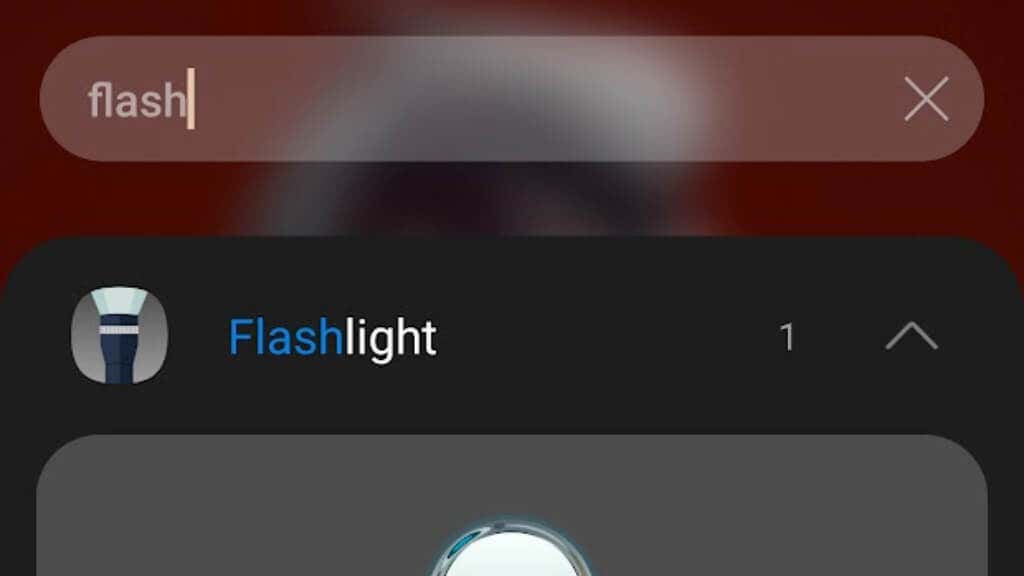
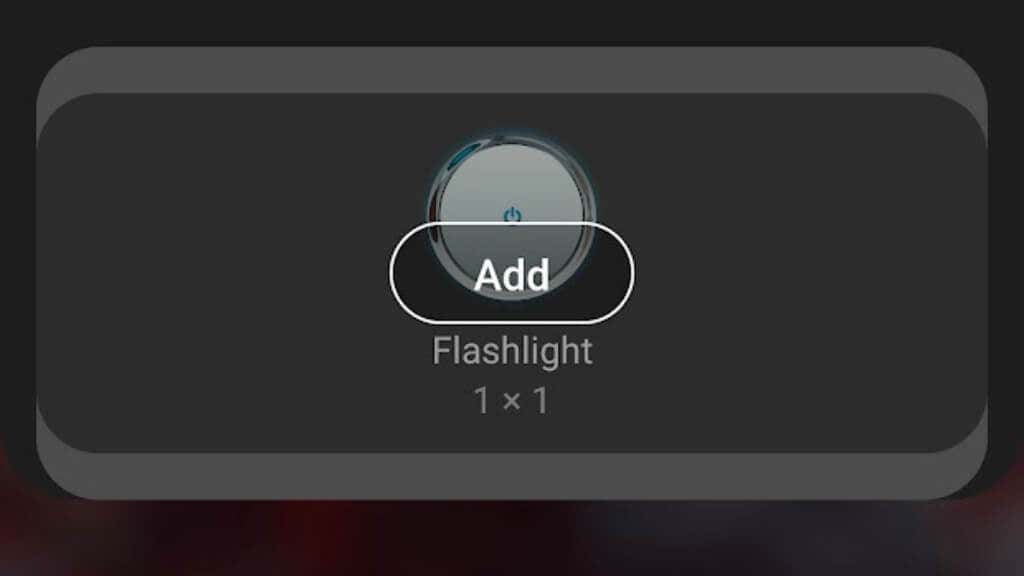
เมื่อวิดเจ็ตอยู่บนหน้าจอหลักแล้ว คุณสามารถแตะเพื่อเปิดหรือปิดไฟฉายได้ วิดเจ็ตไฟฉายบางอันอาจมีฟีเจอร์เพิ่มเติม เช่น ระดับความสว่างที่ปรับได้หรือเอฟเฟกต์แฟลช
7. การใช้ท่าทางเพื่อเปิด/ปิดไฟฉาย
อุปกรณ์ Android บางรุ่นมีฟีเจอร์ที่ให้คุณใช้ท่าทางสัมผัสเพื่อควบคุมไฟฉายได้ เช่น การแตะหน้าจอสองครั้งหรือทำท่าทางเฉพาะกับอุปกรณ์ของคุณ
หากต้องการดูว่าคุณลักษณะนี้พร้อมใช้งานบนอุปกรณ์ของคุณหรือไม่ ให้ไปที่การตั้งค่าของอุปกรณ์แล้วมองหาตัวเลือก "ท่าทางสัมผัส" จากนั้นคุณจะเห็นรายการท่าทางที่คุณสามารถปรับแต่งได้ รวมถึงตัวเลือกในการเปิดหรือปิดไฟฉาย.
โปรดทราบว่าโทรศัพท์ Android บางรุ่นอาจไม่มีตัวเลือกนี้ เช่น ท่าทางแบบกำหนดเองไม่พร้อมใช้งานบนอุปกรณ์ Samsung ที่ใช้ One UI เวอร์ชันล่าสุดที่เรามีขณะเขียนคู่มือนี้
8. การใช้ Launchers ของบุคคลที่สามเพื่อควบคุมไฟฉาย
หากคุณเป็นผู้ใช้ระดับสูงและต้องการควบคุมอุปกรณ์ Android ของคุณมากยิ่งขึ้น คุณอาจต้องการพิจารณาใช้ ตัวเรียกใช้งานของบุคคลที่สาม Launcher เช่น Nova Launcher และ Action Launcher ช่วยให้คุณสร้างท่าทางสัมผัสและทางลัดที่กำหนดเองสำหรับไฟฉายของคุณ เพื่อให้คุณสามารถเข้าถึงได้อย่างรวดเร็วและง่ายดาย
ไม่ใช่ว่าเราแนะนำให้ติดตั้งตัวเรียกใช้งานแบบกำหนดเองบนโทรศัพท์ของคุณ เพียงเพื่อรับฟีเจอร์ไฟฉายที่แปลกใหม่ยิ่งขึ้น แต่อาจเป็นปัจจัยที่ต้องพิจารณาหากคุณกำลังเดินไปตามเส้นทางนี้
พี>9. การใช้ Tasker หรือ Automate เพื่อสร้างการควบคุมไฟฉายแบบกำหนดเอง
การใช้แอป ทาซเคอร์ ($2.99) หรือ อัตโนมัติ เพื่อสร้างการควบคุมไฟฉายแบบกำหนดเองเป็นตัวเลือกขั้นสูงสำหรับผู้ที่คุ้นเคยกับระบบอัตโนมัติและการปรับแต่ง แอปเหล่านี้ช่วยให้คุณสร้างสคริปต์และมาโครที่ซับซ้อนซึ่งสามารถควบคุมไฟฉายตามเงื่อนไขเฉพาะบางประการ เช่น เวลาของวัน ตำแหน่งของคุณ หรือทริกเกอร์อื่นๆ

หากต้องการใช้ Tasker หรือ Automate เพื่อสร้างการควบคุมไฟฉายแบบกำหนดเอง ให้ดาวน์โหลดและติดตั้งหนึ่งในแอปเหล่านี้จาก Google Play Store เมื่อคุณติดตั้งแอปแล้ว คุณสามารถสร้างงานหรือขั้นตอนใหม่ที่มีการควบคุมไฟฉายได้ แอปเหล่านี้ไม่ได้ใช้งานยากอย่างที่คิดในตอนแรก เหมือนกับการสร้างสิ่งต่างๆ จากบล็อกที่มีอยู่แล้วมากกว่าการเขียนโปรแกรมแบบดิบ
10. การใช้อุปกรณ์สวมใส่เพื่อควบคุมไฟฉาย
การใช้อุปกรณ์ที่สวมใส่ได้เพื่อควบคุมไฟฉาย Android เป็นตัวเลือกที่สะดวกสบายสำหรับผู้ที่มีสมาร์ทวอทช์หรือตัวติดตามฟิตเนส โดยเฉพาะอย่างยิ่งหากคุณต้องวางโทรศัพท์ลงและต้องการใช้งานไฟฉายจากระยะไกล
อุปกรณ์สวมใส่ได้บางชนิด เช่น นาฬิกา Wear OS ช่วยให้คุณสามารถเปิดแอปไฟฉายได้โดยตรงจากข้อมือ หรือใช้คำสั่งเสียงเพื่อเปิดหรือปิดไฟฉาย

ตัวอย่างเช่น กาแล็กซี่วอทช์ 4 ควบคุมไฟฉายของโทรศัพท์ได้ (เหนือสิ่งอื่นใด) โดยใช้แอปโอเพนซอร์ส ซิมเพิลแวร์ สำหรับ Wear OS รายละเอียดที่แน่นอนอาจแตกต่างกันไปตามอุปกรณ์สวมใส่เฉพาะของคุณ แต่ควรตรวจสอบว่ามีแอปหรือฟังก์ชันควบคุมระยะไกลที่เหมาะสมสำหรับอุปกรณ์สวมใส่ของคุณหรือไม่.
หากต้องการใช้อุปกรณ์สวมใส่เพื่อควบคุมไฟฉาย คุณจะต้องตรวจสอบให้แน่ใจว่าอุปกรณ์ของคุณเชื่อมต่อกับอุปกรณ์ Android และติดตั้งแอปที่เหมาะสมบนอุปกรณ์ทั้งสองแล้ว เมื่อคุณตั้งค่าการเชื่อมต่อแล้ว คุณสามารถเปิดแอปไฟฉายได้โดยตรงจากอุปกรณ์ที่สวมใส่ได้ หรือใช้คำสั่งเสียงเพื่อเปิดหรือปิดไฟฉายได้
.